Win11怎么跳过安装CPU检测呢?本章节就主要介绍了Win11安装跳过CPU方法教程,还不了解的朋友就跟着小编学习一下吧,希望对你们有所帮助。 Win11怎么跳过安装CPU检测?Win11安装跳过CPU方法
Win11怎么跳过安装CPU检测呢?本章节就主要介绍了Win11安装跳过CPU方法教程,还不了解的朋友就跟着小编学习一下吧,希望对你们有所帮助。
Win11怎么跳过安装CPU检测?Win11安装跳过CPU方法教程

方法一:
1、首先下载“expraiserres.dll”文件,然后完成安装。
2、下载之后需要先解压它,然后在解压缩后继续执行。
3、之后就可以开始尝试更新升级Win11系统,等待无法安装提示窗口弹出。
4、在窗口弹出之后使用任务管理器来到文件所在位置。
5、将下载好了的“expraiserres.dll”文件替换相同的名称文件。

方法二:
1、首先让系统继续正常更新和升级,千万不要将其关闭。
2、然后按键盘上的快捷键“Shift+F10”打开命令输入行。
3、输入代码“Regedit”随后进入注册编辑器。
4、在注册表中定位到“HKEY_LOCAL_MACHINESYSTEMSetup”。
5、创建项目“labconfig”,然后再创建两个dword值。
6、将一个值命名为“bypasstpmcheck”,双击打开,将值更改为“00000001”。
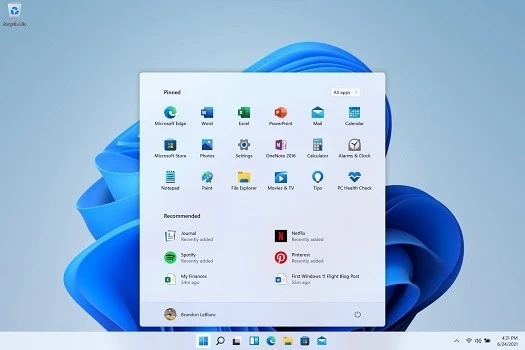
7、另一个命名为“bypassseCurebootcheck”,该值更改为“00000001”即可。
以上这里为各位分享了Win11安装跳过CPU方法教程。有需要的朋友赶快来看看本篇文章吧!
